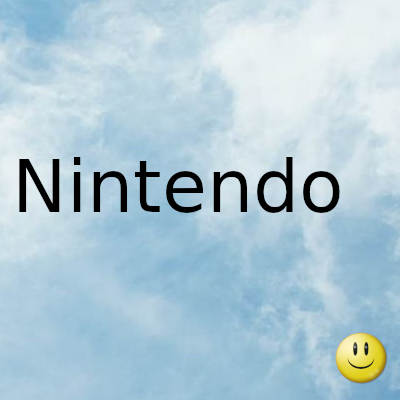
Tu nintendo está repleto de valiosos datos guardados del juego, por no mencionar sus preciadas capturas de pantalla y fascinantes grabaciones de juegos
No es necesario que se actualice al nuevo Switch OLED , pero si es así, o simplemente necesita cambiar de una consola a otra, deberá transferir todos estos datos. Hay un par de maneras de hacerlo.
La transferencia de datos guardados del juego y sus capturas de pantalla implica diferentes procesos, y para este último, necesitará una tarjeta MicroSD separada. Las cosas también son muy diferentes (en el buen sentido) si pagas por Nintendo Switch Online. Aquí, desglosamos todos los detalles para que puedas seguir el proceso que mejor se aplica a ti. A continuación, le indicamos cómo transferir sus datos de Switch.
Tus datos más valiosos, todos los datos guardados y el progreso que has logrado en tus juegos, están vinculados al perfil de usuario que creaste cuando configuraste tu Switch por primera vez. Es el perfil que eliges cada vez que inicias un juego, con un nombre y un avatar. Todos esos datos asociados se almacenan en su Switch y deben copiarse en su nueva consola.
Hay dos formas de hacer esto y una de ellas cuesta dinero. Si te suscribes a Nintendo Switch Online , este proceso es (mucho) más fácil.
Método 1: si tienes Nintendo Switch en línea
Cuando te registras por primera vez en Nintendo Switch Online , tus juegos se configurarán automáticamente para realizar copias de seguridad de los datos en la nube. Sin embargo, puede controlar individualmente qué juegos se respaldan, y puede respaldar manualmente los datos dirigiéndose a Configuración> Administración de datos> Guardar en la nube de datos .
En su nuevo Switch, inicie sesión en su cuenta de Nintendo. Puede hacer esto durante el proceso de configuración normal cuando obtiene su Switch por primera vez o seleccionando un perfil existente en la página de inicio y seleccionando "Vincular cuenta Nintendo". Cuando lo haga, podrá descargar manualmente los datos guardados para cada juego dirigiéndose a la página de configuración antes mencionada. Para volver a descargar tus juegos, dirígete a Nintendo eShop, toca tu foto de perfil en la parte superior derecha y ve a Volver a descargar .
Puede seguir jugando en ambos conmutadores si planea mantener ambos. Solo asegúrese de activar la Descarga automática de datos guardados en Configuración> Administración de datos> Guardar datos en la nube> Configuración . Esto asegura que el archivo guardado siempre se actualice con los datos más recientes sin importar qué Switch se esté utilizando, lo que significa que puede continuar donde lo dejó en cualquiera de sus consolas.
Si otra persona de la casa quiere jugar a un juego que usted posee en la consola anterior, el Switch deberá estar conectado a la misma red Wi-Fi y deberá cancelar el registro como la consola principal después de la transferencia, lo cual llegamos a más abajo.
Vale la pena señalar que Animal Crossing: New Horizons tiene un proceso especial para transferir su isla de un Switch a un nuevo sistema. Puedes leer las instrucciones aquí . Además, los desarrolladores pueden optar por desactivar la sincronización de juegos guardados en la nube, por lo que algunos juegos como Splatoon 2 y Pokémon Sword and Shield no se transferirán. Si eso sucede, puede transferirlos manualmente con los pasos a continuación.
Método 2: si no tienes Nintendo Switch en línea
Si no tiene un Nintendo Switch Online y no quiere obtenerlo, aún puede transferir datos, pero es un poco más molesto. Necesitará ambos dispositivos Switch a mano, así como una conexión a Internet y una cuenta de Nintendo. Asegúrese de que el perfil que desea transferir esté registrado en su cuenta de Nintendo en el Switch desde el que está transfiriendo datos.
Nota importante: no inicie sesión en su cuenta Nintendo en la consola a la que desea transferir datos. Si vincula su cuenta de Nintendo a un perfil en el nuevo Switch, este proceso no podrá fusionarlos, así que espere hasta que se le indique que inicie sesión.
Sube de nivel con el boletín de juegos
Regístrese para recibir los últimos consejos, reseñas y funciones de juegos en su bandeja de entrada cada semana.
Tu correo electrónico
Introduce tu correo electrónico
Una vez que todo esté listo, puede seguir estos pasos tanto en el conmutador de origen desde el que está transfiriendo datos como en el conmutador de destino al que está transfiriendo datos:
- Vaya a Configuración del sistema desde la pantalla de inicio.
- Seleccione Usuarios en el menú de la izquierda.
- Seleccione Transferir su usuario y guardar datos.
- Haga clic en Siguiente .
En este punto, el proceso para cada consola será diferente. En el conmutador antiguo, elija Consola de origen y haga clic en Continuar . En el nuevo Switch, elija la consola de destino . Luego podrá iniciar sesión en la cuenta de Nintendo que está asociada con el perfil que desea transferir.
Una vez que haya iniciado sesión en la consola de destino, haga clic en Continuar en la consola de origen. El proceso tomará unos minutos para copiar datos de un dispositivo a otro, dependiendo de la cantidad de datos que tenga que transferir.
Desafortunadamente, después de este punto, sus datos ya no estarán disponibles en la consola de origen. No puede tener datos en ambas consolas al mismo tiempo, a menos que pague por Nintendo Switch Online, así que asegúrese de estar listo para moverse antes de comprometerse.
Puede tener varios perfiles en un solo Switch, y no todos los perfiles tienen que estar asociados con una cuenta de Nintendo. Sin embargo, si tiene varias cuentas de Nintendo en un solo Switch, deberá repetir este proceso para cada una de ellas si desea moverlas a una nueva consola.
Y al igual que antes, este proceso en realidad no transfiere tus juegos. Aún tendrá que ir a la eShop y volver a descargar manualmente cada título haciendo clic en su perfil y dirigiéndose a la pestaña Volver a descargar .
Configure su nuevo conmutador como consola principal
Una vez que haya transferido sus juegos y guardado los datos, es posible que desee cancelar el registro de su Switch original como la consola principal de su cuenta. Cada cuenta solo puede tener una consola principal, que obtiene privilegios especiales que otras consolas de su cuenta no tienen. La consola principal puede reproducir los juegos que compraste sin conexión, y los perfiles de otras personas en ese Switch pueden jugar los juegos que compraste. Un solo Switch puede ser la consola principal para tantas cuentas como desee, pero cada cuenta solo puede configurar un Switch como principal.
En un Switch que no es la consola principal de una cuenta, puede iniciar sesión en su cuenta en un perfil y seguir jugando a los juegos que ha comprado, pero solo si mantiene una conexión a Internet. Otros perfiles en ese Switch no pueden jugar esos juegos a menos que el propietario los haya comprado él mismo.
Si necesita cambiar qué Switch es su consola principal, siga estos pasos:
- En el Switch que planea cancelar el registro, inicie eShop desde la pantalla de inicio.
- Seleccione el icono de su perfil en la esquina superior derecha de la pantalla.
- En el lado derecho de la pantalla, desplácese hacia abajo hasta la sección Consola principal .
- Seleccione Dar de baja .
Después de hacer esto, el próximo Switch en el que abra la eShop se convertirá en su nueva consola principal. Puede cambiar esto con la frecuencia que necesite, pero solo una consola puede ser la principal a la vez.
Cómo transferir sus capturas de pantalla y grabaciones
Los procesos anteriores transfieren sus datos, pero dejan atrás todas sus capturas de pantalla y grabaciones. Estos no son tan críticos y puede dejarlos donde están, pero si desea llevarlos a su nuevo Switch, necesitará una tarjeta MicroSD. Es posible que ya tenga uno en su Switch, ya que la consola original solo tenía unos escasos 32 GB de espacio de almacenamiento.
Una vez que tenga una tarjeta MicroSD en su consola, siga estos pasos:
- Vaya a Configuración del sistema desde la pantalla de inicio.
- Seleccione Gestión de datos .
- Seleccione Administrar datos guardados / capturas de pantalla y videos .
- Seleccione Administrar capturas de pantalla y videos .
Desde esta pantalla, puede elegir transferir todas sus capturas de pantalla y videos a su tarjeta MicroSD. Una vez que se copian, puede quitar la tarjeta SD de su antiguo Switch e insertarla en el nuevo. Sin embargo, es posible que desee aprovechar la oportunidad para conectar la tarjeta a una computadora y hacer una copia de seguridad o transferir los archivos a algún lugar donde pueda almacenarlos de manera segura a largo plazo
Gracias por visitar este sitio, espero que te haya gustado y vuelvas proximamente, compartela en las redes sociales, gracias
Fecha actualizacion el 2021-10-10. Fecha publicacion el 2021-10-10. Categora: nintendo Autor: Oscar olg Mapa del sitio Fuente: wired

